Jmeter のインストールと使用:
1. バージョンを選択してダウンロードする
Jmeter ダウンロード リンク: https://jmeter.apache.org/download_jmeter.cgi (この前に Java 環境 jdk をインストールする必要があります。インストールされていない場合は、設定のリンクを参照してください)
JMeter のダウンロード アドレス ページにアクセスすると、次の 2 つのバージョンをダウンロードできます。
-
バイナリ: コンパイル済みで直接実行できるバイナリ バージョン。
-
ソース: ソース コード バージョン、自分でコンパイルする必要があります。

apache-jmeter-5.5.tgz バイナリ バージョンをダウンロードします。ダウンロードが完了したら、解凍します。
2. JMeter を起動します
これで、JMeter を正常に起動できますが、ターミナルを開く必要があるたびに、JMeter の bin ディレクトリに入り、sh jmeter コマンドを入力して起動すると、下の図に示すように、正常に起動されています。
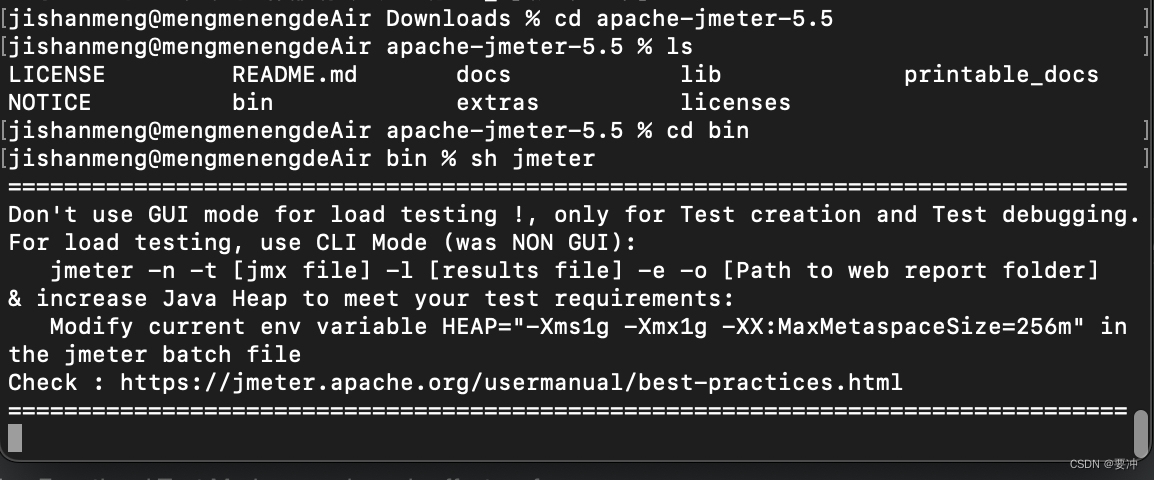
3. jmeter の環境変数を設定する
起動するたびに JMeter の bin ディレクトリをクリックする必要があるため、少し面倒に思えますが、JMeter を環境変数に直接設定することができます。
次のコマンドを入力しopen .bash_profileて。
export JAVA_HOME=/Library/Java/JavaVirtualMachines/jdk1.8.0_361.jdk/Contents/Home
export JMETER_HOME=/Users/jishanmeng/Downloads/apache-jmeter-5.5/
# 冒号前代表JDK目录下的bin目录,冒号后代表当前目录
export PATH=$JAVA_HOME/bin:$PATH:.:$JMETER_HOME/bin:$PATH注: jdk と jmeter のパスを独自の Ctrl+s に置き換えて保存し、ターミナルに戻ってsource ~/.bash_profileと入力して、.bash_profile ファイルの内容を有効にします。
4. JMeter が正常に構成されていることを確認する
次のステートメントを使用して、構成が成功したかどうかを確認し、リターン パスが表示された場合、構成は成功しています。
echo $JAVA_HOME
echo $JMETER_HOME その後、ターミナルの任意のパスに直接 JMeter を入力して、JMeter を起動できます。
その後、ターミナルの任意のパスに直接 JMeter を入力して、JMeter を起動できます。
Macos 環境変数ソースは、再起動後に無効になります
問題の原因: 通常、Macos の環境変数は~/.bash_profileに、source ~/.bash_profile有効にするために使用されますが、再起動後に環境変数が無効になり、再実行する必要がありますsource ~/.bash_profile。
別の説明を追加: これは、現在のユーザーが使用するシェルに関連しています: bash を使用する場合は .bash_profile を構成し、zsh を使用する場合は .zshrc を構成します。
解決:
zsh で .bash_profile を構成します。
1..zshrcファイルを
vim ~/.zshrc 2.最後にアプリケーション.bash_profile構成
source ~/.bash_profile
3. vim 形式で入力しShift+:、Enter:wqを保存して終了します。
5.中国語環境に設定
-
方法 1: JMeter インターフェイスに入り、[オプション] - [言語の選択] - [中国語 (簡体字)] をクリックします。
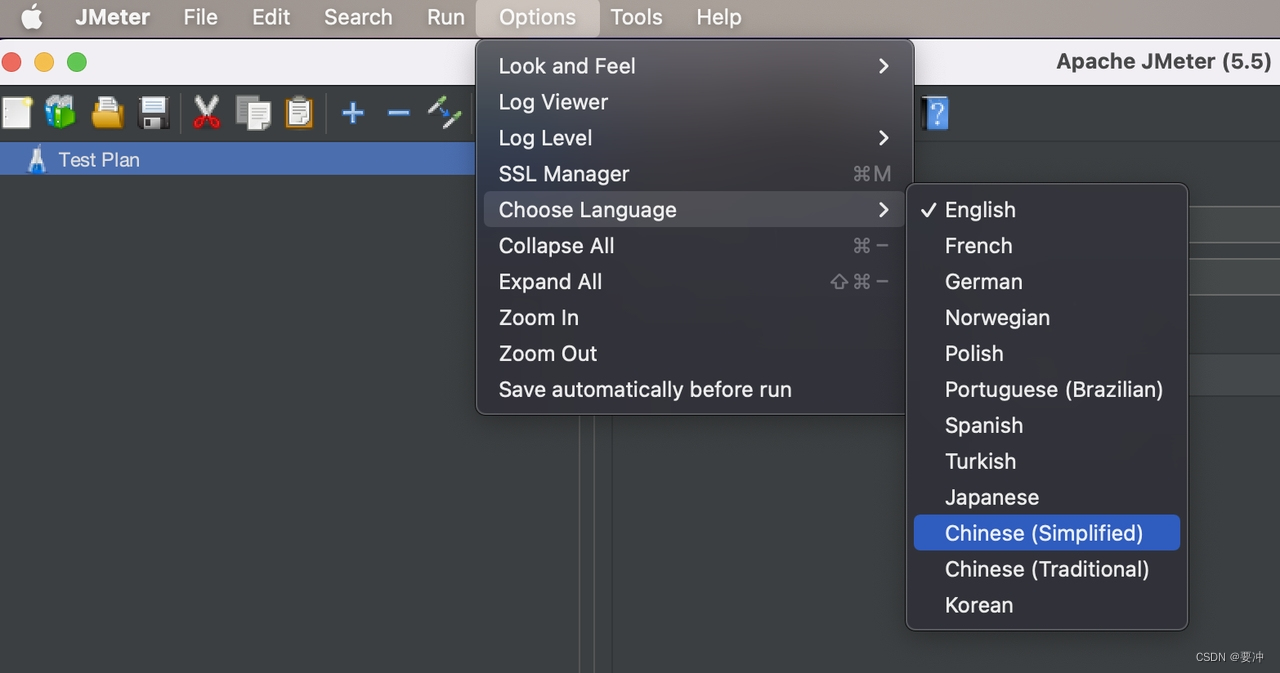
この方法は面倒で、次回 JMeter を閉じた後にリセットする必要があります。
-
方法 2: JMeter インストール パスの bin ディレクトリで、「jmeter.properties」を検索し、ファイルを開き、#language=en を検索し、その後にコード行を追加し
#language=enますlanguage=zh_CN。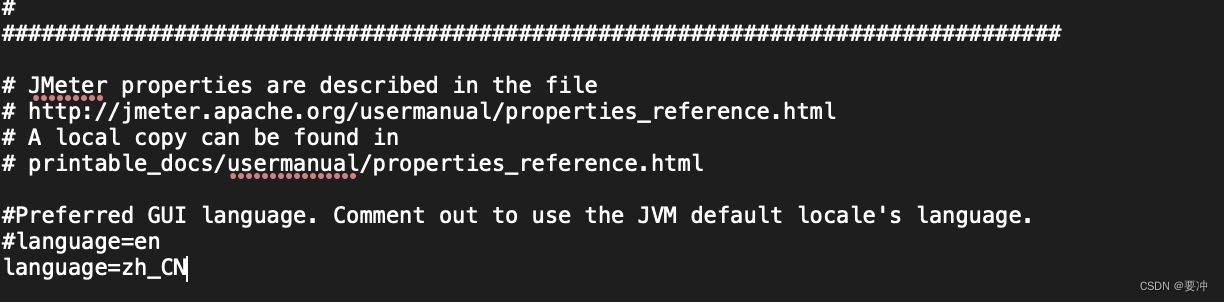
JMeter を再度開くと、すべて中国語で表示されます。